Usuń Outrageous Deal (Poradnik usuwania wirusa)
Instrukcja usuwania Outrageous Deal
Czym jest Outrageous Deal?
Dlaczego denerwuje mnie wirus Outrgeous Deal?
Outrageous Deal jest wirusem nalezacym do oprogramowania adware, tak wiec nie ma zadnego zaskoczni w tym ze moze on generowac podejrzane reklamy na twoim komputerze. Oprocz denerwujacych komuniktów pop-up nalezy stwierdzic ze jest to potencjalnie niechciany program ktory moze przekierowywac cie na podejrzane strony, sledzic cie podczas przegladania stron, a takze generowac dodatkowe problemy. Tego typu zzachowanie moze byc calkiem przeszkadzajace i moze generowac problemy zwiazane z wyciekiem niepersonalnych danych a takze przenikaniem komputera poprzez niechciane oprogramowanie. Dlatego tez wysoce polecamy ci usuniecie wirusa Outrageous Deal z twojego komputera.
W większości przypadków ludzie dają się nabrać na pobranie tego oprogramowania w roli pomocnika do zakupów. Jednakze jak juz cie ostrzegalismy, Outrageous Deal jest raczej potencjalnie niechcianym oprogramowaniem niz sprawdzona aplikacja ktora moze ci pomoc oszczedzac pieniadze. Zaraz po zainstalowaniu tej aplikacji, mozes zaczac widziec reklamy na kazdej z twoich ulubionych witryn takich jak Amazon, eBay czy tez Facebook. Tego typu reklamy moga byc wypelnione porownywarkami przegladarkowymi takze nie ma zadnej niespodzianki w tym ze niektore z nich mog byc zaangazowane w rozpowszechnianie zlosliwego oprogramowania. Pamietaj o tym ze nie warto z niego korzystac. Uwazaj poniewaz wiekszosc reklam Outrageous Deal jest uzywana do popularyzowania obcych aplikacji a takze zwiekszania rangi strony. Jednakze nie ma absolutnie zadnej gwarancji ze jakakolwiek z tych stron jest bezpieczna czy tez wolna od wirusów. Wirusy ransmware i inne cyber zagrozenia dosc czesto przejmuja kontrole nad kompurami. Powinienes uwazac i chronic sie przed ich pojawieniem sie na twoim komputerze. Dodatkowo jak juz tego typu oprogramowanie znajdzie sie na twoim komputerze to moze zaczac zapraszac dodatkowch ”gosci” na twoj komputer co moze zatrzymac tylko sprawdzony program antyszpiegujacy. Na koncu warto dodac ze ta aplikacja moze zbierac personalne dane (adres IP komputera, adres email, lokalizacja twojego komputera, preferencje wyszukiwania, historia przegladania i tym podobne) a nastepnie transferowac je do innych podmiotow. Uwazaj poniewaz moga dosc latwo zbierac dane i wykorzystywac je na czarnym rynku i innych podejrzanych celow. Podsumowujac, wszystko to powinno dac ci do zrozumienia ze nie powinienes opozniac usuniecia Outrageous Deal. W tym celu wysoko polecamy ci sprawdzenie systemu z pomoca sprawdzonego jak i zaaktualizowanego oprogramowania takiego ja na przyklad FortectIntego
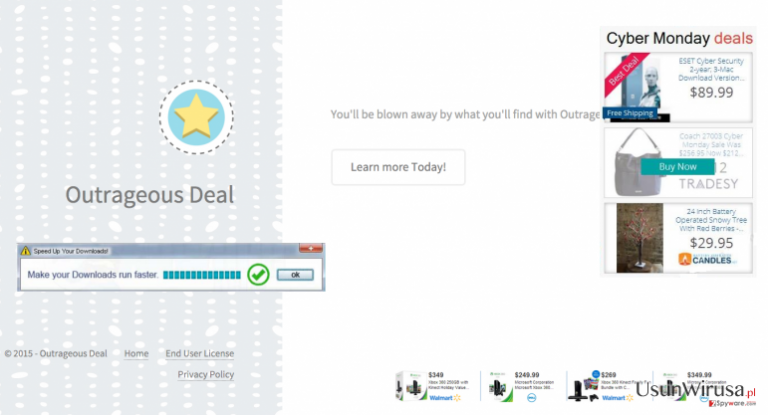
W jaki sposób mogę ustrzec się przed pojawieniem tego oprogramowania adware?
Jezeli masz do czynienia z Outrageous Deal to mozesz zaczc widziec roznego rodzaju przegladarki na twoim komputerze ktore nie beda dzialac standardowo. Po pierwsze mozesz zauwazyc spowolnienia dzialania. Pozniej mozesz zauwazyc zwiekszona ilosc reklam ktore wczesniej sie nie pokazywaly. Jak juz wspomnielismy powinny byc oznaczone jako Ads by Outrageous Deal lub podobnie. Innym znakiem mowiacym ze twoj komputer zostal zainfekowany przez program adware sa przekierowania na inne domeny. Nasi eksperci do spraw bezpieczenstwa ostrzegaja ze Outrageous Deal jest programem ktorego powinienes unikac. Dzieje sie tak poniewaz SuperWeb LLC ”nie jest odpowiezialny za jakiekolwiek reklamy, badania i promocje” i inna zawartosc generowana przez jego sponsorów. Oznacza to ze moga generowac darmowe reklamy zawsze wtedy kiedy chca lacznie z niebezpiecznym programwaniem. Najlatwiejsza droga do pozostania bezpiecznym jest usuniecie tego oprogramowania z twojego komputera. Mozesz skutecznie usunac Outrageous Deal z twojego komputera z pomoca manualnych lub tez automatycznych metod wiecej informacji znajdziesz ponizej.
Jakie metody moge wykorzystać do usuniecia Outrageous Deal z mojego komputera?
Celem skutecznej ochrony swojego komputera przed wirusem Outrageous powinienes zajac sie ochrona swojego systemu Po pierwsze zawsze powinienes pamietac o jego ochronie i regularnie go aktualizowac. Oprocz tego powinienes byc ostrozny jezeli chodzi o addony/rozszerzenia/toolbary i innego rodzaju oprogramowanie freewae. Tego typu program mozesz pobrac z jego oficjalnej strony. Dlatego tez tak wazne jest dokladne zbadanie oprogramowania zaraz po zapoznaniu sie z warunkami uzytkowania, polityka prywatnosci i innymi wiadomosciami celem upewnienia sie ze program jest bezpieczny. Oprocz tego nie powinienes instalowac oprogramwania freeware czy tez shareware bez sprawdzania instalacji zaawansowanej czy tez instalacji uzytkownika. Dzieje sie tak poniewaz zazwyczaj programy niosa za soba dodatki takie jak oprogramowanie adware czy tez robaki przegladarkowe ktore powinny zostac manualnie odznaczone. Jezeli juz zainstalowales na swoim komputerze tego typu programowanie adware to dobrze bedzie jezeli przeprowadzisz usuniecie Outrageous Deal tak szybko jak to tylko mozliwe. W tym wypadku powinienes pomyslec o pelnym skanie systemu z pomoca sprawdzongo oprogramowania antymalware lub sprawdzic poradnik ponizej
Możesz usunąć szkody spowodowane przez wirusa za pomocą FortectIntego. SpyHunter 5Combo Cleaner i Malwarebytes są zalecane do wykrywania potencjalnie niechcianych programów i wirusów wraz ze wszystkimi związanymi z nimi plikami i wpisami do rejestru.
Instrukcja ręcznego usuwania Outrageous Deal
Odinstaluj z systemu Windows
Aby usunąć Outrageous Deal z komputerów z systemem Windows 10/8, wykonaj te kroki:
- Wpisz Panel sterowania w pole wyszukiwania Windows i wciśnij Enter lub kliknij na wynik wyszukiwania.
- W sekcji Programy wybierz Odinstaluj program.

- Znajdź na liście wpisy powiązane z Outrageous Deal (lub dowolny inny niedawno zainstalowany podejrzany program).
- Kliknij prawym przyciskiem myszy na aplikację i wybierz Odinstaluj.
- Jeśli pojawi się Kontrola konta użytkownika, kliknij Tak.
- Poczekaj na ukończenie procesu dezinstalacji i kliknij OK.

Jeśli jesteś użytkownikiem Windows 7/XP, postępuj zgodnie z następującymi instrukcjami:
- Kliknij Start > Panel sterowania zlokalizowany w prawym oknie (jeśli jesteś użytkownikiem Windows XP, kliknij na Dodaj/Usuń programy).
- W Panelu sterowania wybierz Programy > Odinstaluj program.

- Wybierz niechcianą aplikację klikając na nią raz.
- Kliknij Odinstaluj/Zmień na górze.
- W oknie potwierdzenia wybierz Tak.
- Kliknij OK kiedy proces usuwania zostanie zakończony.
Usuń Outrageous Deal z systemu Mac OS X
-
Jeżeli korzystasz z OS X, kliknij przycisk Go na samej górze strony i wybierz Applications.

-
Poczekaj aż zobaczusz folder Applications i poszukaj w nimOutrageous Deal czy też innych podejrzanych pogramów, króre mogą się w nim znajdować. Teraz kliknij prawym przyciskiem myszy na każdym z tych wyników i wybierz Move to Trash.

Zresetuj MS Edge/Chromium Edge
Usuń niechciane rozszerzenia z MS Edge:
- Wybierz Menu (trzy poziome kropki w prawym górnym rogu okna przeglądarki i wybierz Rozszerzenia.
- Wybierz z listy rozszerzenie i kliknij na ikonę koła zębatego.
- Kliknij Odinstaluj na dole.

Wyczyść pliki cookie i inne dane przeglądania:
- Kliknij na Menu (trzy poziome kropki w prawym górnym rogu okna przeglądarki) i wybierz Prywatność i bezpieczeństwo.
- Pod Wyczyść dane przeglądania wybierz Wybierz elementy do wyczyszczenia.
- Zaznacz wszystko (oprócz haseł, chociaż możesz chcieć uwzględnić licencje na multimedia w stosownych przypadkach) i kliknij Wyczyść.

Przywróć ustawienia nowej karty i strony głównej:
- Kliknij na ikonę menu i wybierz Ustawienia.
- Następnie znajdź sekcję Uruchamianie.
- Kliknij Wyłącz, jeśli znalazłeś jakąkolwiek podejrzaną domenę.
Zresetuj MS Edge, jeśli powyższe kroki nie zadziałały:
- Wciśnij Ctrl + Shift + Esc, żeby otworzyć Menedżera zadań.
- Kliknij na strzałkę Więcej szczegółów u dołu okna.
- Wybierz kartę Szczegóły.
- Teraz przewiń w dół i zlokalizuj wszystkie wpisy zawierające Microsoft Edge w nazwie. Kliknij na każdy z nich prawym przyciskiem myszy i wybierz Zakończ zadanie, by zatrzymać działanie MS Edge.

Jeżeli to rozwiązanie ci nie pomogło, możesz musieć skorzystać z zaawansowanej metody resetowania Edge. Pamiętaj, że zanim przejdziesz dalej, musisz wykonać kopię zapasową swoich danych.
- Znajdź na swoim komputerze następujący folder: C:\\Users\\%username%\\AppData\\Local\\Packages\\Microsoft.MicrosoftEdge_8wekyb3d8bbwe.
- Wciśnij Ctrl + A na klawiaturze, by zaznaczyć wszystkie foldery.
- Kliknij na nie prawym przyciskiem myszy i wybierz Usuń.

- Teraz kliknij prawym przyciskiem myszy na przycisk Start i wybierz Windows PowerShell (Administrator).
- Kiedy otworzy się nowe okno, skopiuj i wklej następujące polecenie, a następnie wciśnij Enter:
Get-AppXPackage -AllUsers -Name Microsoft.MicrosoftEdge | Foreach {Add-AppxPackage -DisableDevelopmentMode -Register “$($_.InstallLocation)\\AppXManifest.xml” -Verbose

Instrukcje dla Edge opartej na Chromium
Usuń rozszerzenia z MS Edge (Chromium):
- Otwórz Edge i kliknij Ustawienia > Rozszerzenia.
- Usuń niechciane rozszerzenia klikając Usuń.

Wyczyść pamięć podręczną i dane witryn:
- Kliknij na Menu i idź do Ustawień.
- Wybierz Prywatność i usługi.
- Pod Wyczyść dane przeglądania wybierz Wybierz elementy do wyczyszczenia.
- Pod Zakres czasu wybierz Wszystko.
- Wybierz Wyczyść teraz.

Zresetuj MS Edge opartą na Chromium:
- Kliknij na Menu i wybierz Ustawienia.
- Z lewej strony wybierz Zresetuj ustawienia.
- Wybierz Przywróć ustawienia do wartości domyślnych.
- Potwierdź za pomocą Resetuj.

Zresetuj Mozillę Firefox
Usuń niebezpieczne rozszerzenia:
- Otwórz przeglądarkę Mozilla Firefox i kliknij na Menu (trzy poziome linie w prawym górnym rogu okna).
- Wybierz Dodatki.
- W tym miejscu wybierz wtyczki, które są powiązane z Outrageous Deal i kliknij Usuń.

Zresetuj stronę główną:
- Kliknij na trzy poziome linie w prawym górnym rogu, by otworzyć menu.
- Wybierz Opcje.
- W opcjach Strona startowa wpisz preferowaną przez siebie stronę, która otworzy się za każdym razem, gdy na nowo otworzysz Mozillę Firefox.
Wyczyść pliki cookie i dane stron:
- Kliknij Menu i wybierz Opcje.
- Przejdź do sekcji Prywatność i bezpieczeństwo.
- Przewiń w dół, by znaleźć Ciasteczka i dane stron.
- Kliknij na Wyczyść dane…
- Wybierz Ciasteczka i dane stron oraz Zapisane treści stron i wciśnij Wyczyść.

Zresetuj Mozillę Firefox
Jeżeli nie usunięto Outrageous Deal po wykonaniu powyższych instrukcji, zresetuj Mozillę Firefox:
- Otwórz przeglądarkę Mozilla Firefox i kliknij Menu.
- Przejdź do Pomoc i wybierz Informacje dla pomocy technicznej.

- W sekcji Dostrój program Firefox, kliknij na Odśwież Firefox…
- Kiedy pojawi się wyskakujące okienko, potwierdź działanie wciskając Odśwież Firefox – powinno to zakończyć usuwanie Outrageous Deal.

Zresetuj Google Chrome
Usuń złośliwe rozszerzenia z Google Chrome:
- Otwórz Google Chrome, kliknij na Menu (trzy pionowe kropki w prawym górnym rogu) i wybierz Więcej narzędzi > Rozszerzenia.
- W nowo otwartym oknie zobaczysz zainstalowane rozszerzenia. Odinstaluj wszystkie podejrzane wtyczki klikając Usuń.

Wyczyść pamięć podręczną i dane witryn w Chrome:
- Kliknij na Menu i wybierz Ustawienia.
- W sekcji Prywatność i bezpieczeństwo wybierz Wyczyść dane przeglądania.
- Wybierz Historia przeglądania, Pliki cookie i inne dane witryn oraz Obrazy i pliki zapisane w pamięci podręcznej.
- Kliknij Wyczyść dane.

Zmień swoją stronę główną:
- Kliknij menu i wybierz Ustawienia.
- Poszukaj podejrzanych stron w sekcji Po uruchomieniu.
- Kliknij Otwórz konkretną stronę lub zestaw stron i kliknij na trzy kropki, by znaleźć opcję Usuń.
Zresetuj Google Chrome:
Jeśli poprzednie metody ci nie pomogły, to zresetuj Google Chrome, by wyeliminować wszystkie komponenty:
- Kliknij Menu i wybierz Ustawienia.
- Przewiń sekcję Ustawienia i kliknij Zaawansowane.
- Przewiń w dół i zlokalizuj sekcję Resetowanie komputera i czyszczenie danych.
- Teraz kliknij Przywróć ustawienia do wartości domyślnych.
- Potwierdź za pomocą Resetuj ustawienia, by ukończyć usuwanie.

Zresetuj Safari
Usuń niechciane rozszerzenia z Safari:
- Kliknij Safari > Preferencje…
- W nowym oknie wybierz Rozszerzenia.
- Wybierz niechciane rozszerzenie powiązane z Outrageous Deal i wybierz Odinstaluj.

Wyczyść pliki cookie i inne dane witryn w Safari:
- Kliknij Safari > Wymaż historię…
- Z rozwijanego menu pod Wymaż, wybierz cała historia.
- Potwierdź za pomocą Wymaż historię.

Zresetuj Safari, jeśli powyższe kroki nie pomogły:
- Kliknij Safari > Preferencje…
- Przejdź do karty Zaawansowane.
- Zaznacz Pokazuj menu Programowanie na pasku menu.
- Kliknij Programowanie na pasku menu i wybierz Wyczyść pamięć podręczną.

Po odnstalowaniu tego potencjalnie niechcianego programy i naprawieniu swoich przeglądarek polecamy ci przeskanowanie swojego komputera sprawdzonym oprogramowaniem antywirusowym. Z pewnoscia pomoże ci to pozbyć się Outrageous Deal i jego wpisów w rejestrze, program dodatkowo będzie w stanie rozpoznać powiązane pasożyty i inne infekcje malware na twoim kompterze. Aby tak się stało polecamy skorzystanie z wysoko ocenianego przez nas programu zdolnego do usuwania oprogramowania malware: FortectIntego, SpyHunter 5Combo Cleaner lub Malwarebytes.
Polecane dla ciebie:
Nie pozwól, by rząd cię szpiegował
Rząd ma wiele problemów w związku ze śledzeniem danych użytkowników i szpiegowaniem obywateli, więc powinieneś mieć to na uwadze i dowiedzieć się więcej na temat podejrzanych praktyk gromadzenia informacji. Uniknij niechcianego śledzenia lub szpiegowania cię przez rząd, stając się całkowicie anonimowym w Internecie.
Możesz wybrać różne lokalizacje, gdy jesteś online i uzyskać dostęp do dowolnych materiałów bez szczególnych ograniczeń dotyczących treści. Korzystając z Private Internet Access VPN, możesz z łatwością cieszyć się połączeniem internetowym bez żadnego ryzyka bycia zhakowanym.
Kontroluj informacje, do których dostęp może uzyskać rząd i dowolna inna niepożądana strona i surfuj po Internecie unikając bycia szpiegowanym. Nawet jeśli nie bierzesz udziału w nielegalnych działaniach lub gdy ufasz swojej selekcji usług i platform, zachowaj podejrzliwość dla swojego własnego bezpieczeństwa i podejmij środki ostrożności, korzystając z usługi VPN.
Kopie zapasowe plików do późniejszego wykorzystania w przypadku ataku malware
Problemy z oprogramowaniem spowodowane przez malware lub bezpośrednia utrata danych w wyniku ich zaszyfrowania może prowadzić do problemów z twoim urządzeniem lub do jego trwałego uszkodzenia. Kiedy posiadasz odpowiednie, aktualne kopie zapasowe, możesz z łatwością odzyskać dane po takim incydencie i wrócić do pracy.
Bardzo ważne jest, aby aktualizować kopie zapasowe po wszelkich zmianach na urządzeniu, byś mógł powrócić do tego nad czym aktualnie pracowałeś, gdy malware wprowadziło jakieś zmiany lub gdy problemy z urządzeniem spowodowały uszkodzenie danych lub wpłynęły negatywnie na wydajność.
Posiadając poprzednią wersję każdego ważnego dokumentu lub projektu, możesz oszczędzić sobie frustracji i załamania. Jest to przydatne, gdy niespodziewanie pojawi się malware. W celu przywrócenia systemu, skorzystaj z Data Recovery Pro.


